Инструкции за инсталиране на Windows за таблет, работещ с Android

- 3943
- 499
- Leslie Ortiz
Съвременният потребител има възможност да избере доста широк спектър от устройства от всички ивици с различна архитектура и да работи върху различни операционни системи. В по -голямата си част таблетите функционират под контрола на Android OS, но има много други опции, по -специално добре познатите прозорци, които отдавна са мигрирали от стационарни компютър към мобилни устройства. Почитатели на "Windows" често се стремят да оборудват таблетите си с добра стара операционна зала, защото каквото и да е човек, а обичайният интерфейс затопля душата, а понякога е просто необходимо да изпълнявате определени задачи. Всички съществуващи ОС предлагат на потребителите различно ниво на комфорт и функционалност. Операционната система на Windows предоставя възможност да се чувствате „у дома“ и на преносимите устройства, което ви позволява да останете в рамките на удобна зона. В допълнение към разликите в работната среда, има и разлика в изискванията за желязото, на таблетки с ниска сила с процесор с по -малко от две ядра, дори не можете да опитате да поставите „Windows“.

Техника за инсталиране на Windows на таблет с Android.
Между другото, за тези, които не могат да решат избора или не считат за необходимо да избират, таблети с променлива стартиране на определена система от инсталирана от близкия. Възможно е да внедрите двойно зареждане и със собствените си ръце, ако архитектурата на процесора и уменията на потребителите позволяват. Разбира се, най-доброто решение ще бъде да си купите устройство с предварително инсталирана система, която предпочитате, но причините, поради които трябва да поставите Windows на планета Android, всеки има своя собствена собствена. Често изборът се дължи на професионални дейности, тъй като много програми се изострят точно под Windows. Също така, потребителят може да бъде интересни игри, които се стартират на тази платформа. Е, ако въпросът е само в интерфейса и обичайната навигация, тогава решението е много по -лесно - в магазина за приложения на Google Play Market можете да изтеглите стартовия апарат за Android, който ще имитира външната обвивка на операционната зала „прозорец“. В този случай самата система няма да бъде засегната, така че да не е неправилността на устройството.
Преинсталирането на системата на таблета не е толкова лесно, колкото на стационарен компютър. В допълнение, усилията на аматьора в резултат на неправилни действия могат да предприемат напълно нежелателен оборот. Рисковете от превръщането на устройството в тухла съществуват, дори ако желязото е подходящо за инсталираната платформа, наред с други неща, ще бъдете незабавно лишени от гаранция на таблета, така че без изключителна нужда не трябва да поставяте пълна операционна система, и обикновена емулация е подходяща за решаване на много проблеми с помощта на специален софтуер.
Какви устройства могат да бъдат инсталирани на Windows
За разлика от емулатора на операционната система, пълната инсталация на прозорци на таблета не винаги е възможна. Всичко е свързано с страхотните заявки за ОС, по -взискателно е от Android и първоначално трябва да определите дали операционната зала се поддържа от конкретно устройство. Изискванията са представени на желязото, обема на паметта, но който е не по -малко важен, с изключение на желанието сами да оборудвате устройството с друга система за управление на ресурсите, съответните умения на потребителя също са необходими. Инсталирането на Windows на таблет вместо Android е проблемно нещо, но в умели ръце доста осъществимо. За да се постави правилно ОС, са необходими следните условия:
- CP с архитектура i386/ARM. Производителите на производители чрез, AMD, IDT, Transneta се отличават чрез кръстосана форма;
- две и по -добри четири -кора (с честота на ядра най -малко 3 GHz) таблет с обем RAM от 2 GB за Windows 7, 8, 10.
Както разбирате, за да инсталирате "Windows" ще трябва да има таблет с висока производителност, оборудван с мощен процесор. В противен случай, дори ако системата може да бъде поставена, сушенето на устройството е гарантирано. Освен това е необходимо да се погрижите за настоящите водачи предварително, което ще гарантира правилната работа на операционната зала.

Необходими инструменти
След като преди това ще определим коя система ще бъде инсталирана и да разберем дали ресурсите на устройството са достатъчни под нея, ние подготвяме съответните средства за извършване на работа. За да инсталирате Windows 10, 8, 7, на таблета ще са необходими следните инструменти:
- Зареждане на флаш устройство или SD карта с капацитет 8-16 GB (в зависимост от избраната версия на ОС), записана върху нея с файл или дистрибуция на Windows-Imag ;
- Външно DVD устройство, ако дискът се използва като разпределителен носител;
- USB концентратор с три безплатни порта;
- USB-мишка, клавиатура.
Запис на Windows на USB флаш устройство
В допълнение към получаването на копие на ОС, изображението му трябва не само да бъде хвърлено на превозвача, но и да направи флаш устройство, защото трябва да инсталираме системата, а не да влачим данните от едно място на друго. За тази цел се използва специален софтуер, например инструмент за създаване на медии, WinSetUpFromUSB, Ultraiso, Rufus и други. Напишете стартиращ флаш устройство с помощта на специализиран софтуер, ще бъде достатъчно лесно, програмата ще го създаде в автоматичен режим, просто трябва да посочите пътя към файлово изображение и да стартирате процеса, като използвате съществуващата функционалност. Помислете за примера на обикновена безплатна процедура за помощна програма RUFUS за създаване на стартиращо флаш устройство за инсталиране на Windows 7 на таблет:
- Изтеглете и инсталирайте Rufus от официалния ресурс, стартирайте полезността;
- В секцията "устройство" трябва да се посочи флаш устройство, на което ще запишем;
- Посочете пътя към файла с Windows-Image;
- Елементът "Схема на секция" включва избора на диска схема, при която Windows - MBR (за наследство/CSM) или GPT (за UEFI). Параметрите в целевата система на колоната ще се променят автоматично;
- Останалите стойности ще бъдат записани по подразбиране след избор на дистрибуция;
- Щракнете върху бутона "Старт", потвърдете действието и изчакайте края на процеса на запис.
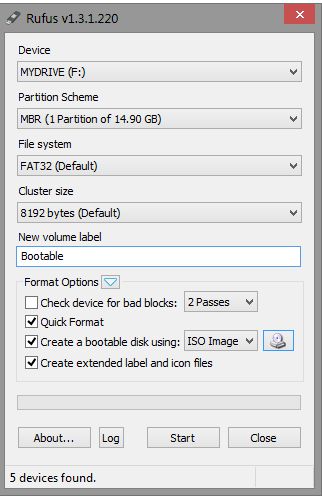
В новата версия на помощната програма RUFUS 3 зареждащото устройство за XP не е осигурено, така че софтуерът е подходящ за по -свежи Windows 7, 8, 10.
Практически начини за стартиране на Windows платформа на устройства с Android
Преди да продължите с решителни действия, важно е да решите, за да инсталирате „Windows“ на вашия таблет и да прибягнете до съответния метод на изпълнение:
- Ако сте свикнали с интерфейса на Windows и функционалността не е толкова необходима, ние инсталираме стартиращия, който ще бъде графична обвивка на Windows, докато цялата функционалност на Android ще остане на едно и също място;
- За възможността да играете игри, които не са одобрени за Android System, емулатор, който имитира Windows OS Imputation, е доста подходящ;
- С екстремната необходимост да се използва операционната зала като работна ос, Windows е инсталиран отгоре на Android;
- Ако искате да използвате и двете операционни системи на едно и също устройство, най -доброто решение би било да закупите многоплатформено устройство, което поддържа различни OSS с възможността за превключване между тях или устройство с характеристики на процесора, които ви позволяват да задавате различни операции наблизо.
След като решихме за какво е необходимо Windows, ние избираме как ще бъде по -препоръчително да се прехвърли платформата на устройството. Помислете как да инсталирате Windows на таблета по различни начини в съответствие с вашите цели.
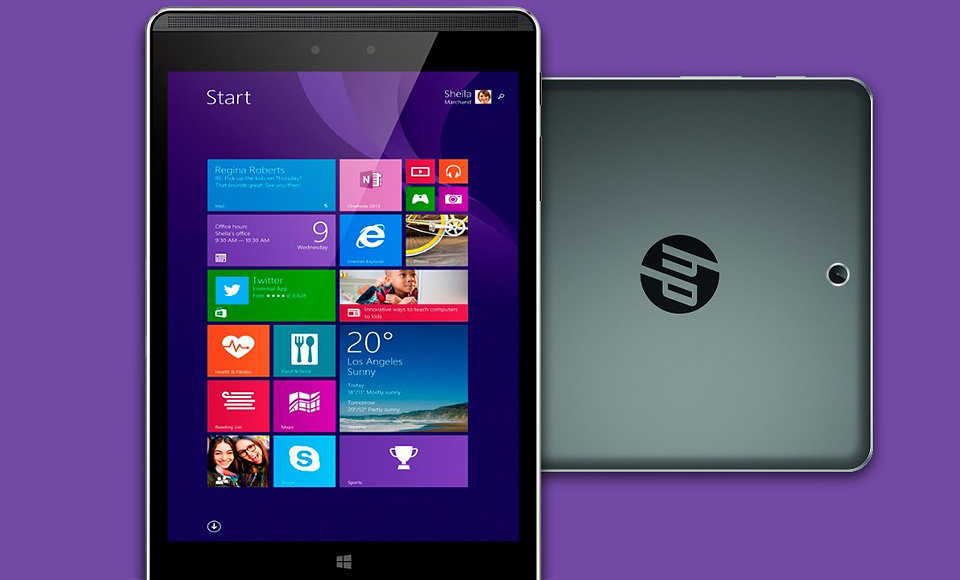
Windows емулация и Android означава
Инсталирането на емулатора на системата "прозорец" за Android Planet е най -сигурният начин за прилагане на околната среда. За да извърши процедурата с помощта на инструкциите, дори неопитен потребител ще може. Има различни програми, които имитират прозорци, като Qemu или Bocsh. Първият вече не се поддържа от разработчиците, така че най -новите версии на ОС не са възможни да я изпратят с помощта му с помощта. Но Bocsh е универсална полезност и ви позволява да понасяте всяка версия на Windows като гост операционна система. За да извършим процедурата, изпълняваме следните стъпки:
- Изтегляме и поставяме Bocsh на устройства с Android;
- Изтеглете SDL архива за Bocsh, съдържащ BIOS и драйвери и го разопаковайте в папката SDL, създаден по -рано на картата с памет на устройството;
- Зареждаме изображението на Windows във формат IMG в същия каталог на SDL (За да стартираме осем или версия по -горе, се извършва изображението на изображението от ISO до IMG, за което има специален софтуер като Magiciso, Poweriso, Ultraiso и други );
- Пуснете емулатора на Bocsh и се насладете на резултата.
Помощната програма Bocsh се отличава с поддръжката на звука в ОС за гости и стабилността на работата, но скоростта при подражание на най -новите версии на Windows оставя много желани да се желае.
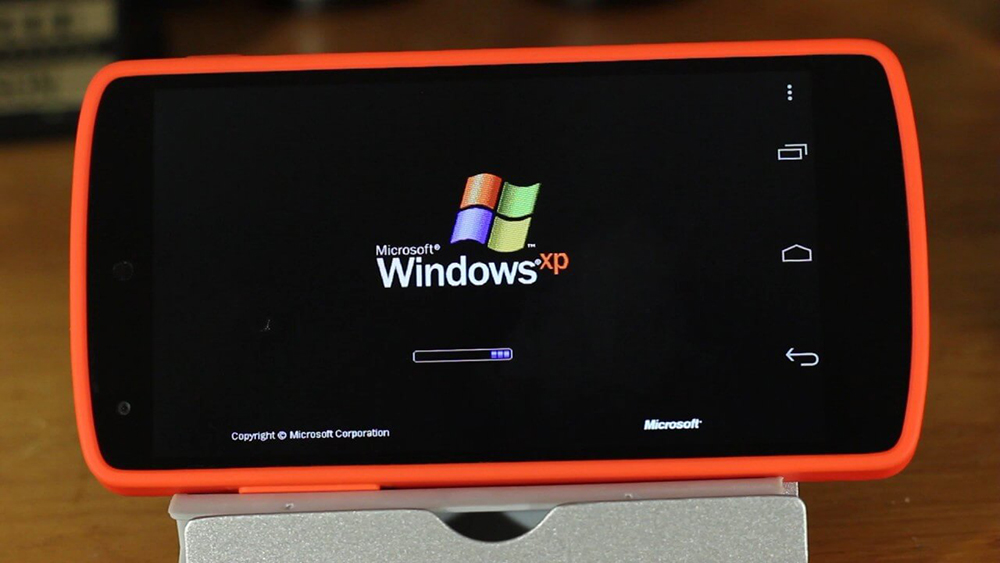
Инсталиране на Windows като втора ОС
И така, решихте да поставите 10, 8 или 7 от версията до операционната система Android. Не сте изправени пред задачата на Simple, което е сигурно само в уверени потребители, които също са готови да се разделят с устройството, в този случай. За да се настанят прозорци до Android, се използват таблети с фърмуер на UEFI, тъй като режимът за възстановяване не осигурява инсталирането на други операции, в допълнение към родния Android. Ако всичко върви добре, на изхода ще получите устройство със системата за двойно зареждане, което осигурява променливо стартиране на различни OSS, съседни и не противоречиви помежду си един с друг. Процесът е достъпен само на устройства, чийто желязо поддържа инсталирането на две софтуерни ядра. В хода на работата чрез презареждане стандартното възстановяване на Android се заменя с двоен зареждащ механизъм, но помним, че несъвместимостта на хардуерната част на устройството със софтуер или непредвидени повреди при подмяната на конзолите може да доведе до неприятни последици.
Няма да работи за отмяна на вашите действия в процедурата за замяна на основната премия, следователно, заемайки работата, трябва да имате определени умения и да бъдете възможно най -внимателни. Полезно е да потърсите допълнителна информация в интернет преди тази работа - може би някой вече е направил това със същата джаджа и е описал възможни проблеми и начини за решаването им.
В случай, че всичко се обърка, преди да се извърши работа по инсталирането на Windows, е необходимо да се направи резервен Android, да го запишете във външната медия, с редовни средства или използване на софтуер за трета страна. След това извършваме следните действия:
- Свързваме инсталационно флаш устройство или SD карта с Windows OS към таблета;
- В конзолата UEFI задайте товара от определения носител (зареждане на флаш устройство);
- Инсталирайте Windows 10 (8.7) по аналогия със стационарен компютър;
- Ние зареждаме правилните устройства драйвери (дисплей, Wi-Fi адаптер и т.н.) за правилното функциониране на системата.
Инсталацията може да се счита за завършена и с голям късмет може да не се изисква шофьорите.
Инсталационни прозорци вместо Android
Ако решите да инсталирате Windows 7, 8 или 10, напълно подмяна на системата Android и алтернативните опции не ви подхождат и рисковете не се страхуват, тогава помислете как да го направите. Не забравяме за състоянието за съвместимост с попълването на устройството, както и за уменията на потребителите. Процесът включва следните действия:
- Свързваме стартиращо флаш устройство, мишка, клавиатура чрез USB главина към таблета.
- Извършваме рестартиране и отиваме в режим UEFI, като натискаме клавиша f
- Поставяме зареждането от устройството за зареждане и след стартиране на инсталатора, изберете опцията „Пълна инсталация“.
- Изтриваме, създаваме нов и форматираме раздел C в паметта на устройството, след което първоначалният му размер ще бъде видим. Може да бъде разделено на секции C и D за удобство, по аналогия с инсталирането на операционната зала на компютъра. Disc Broach ще премахне черупката и ядрото на Android OS, на мястото, на което ще бъдат инсталирани прозорци.
- Използвайте и потвърдете избраните действия.
- Изпълнете инсталацията на Windows.
След приключване на процедурата ще получавате Windows на вашия таблет, без алтернатива на стартирането на Android. Ако на диска D е останало място, можете да върнете Android, като зададете ОС като секунда.
Въпреки очевидната простота на пренасянето на „Windows“ към планетата Android и аналогия с обичайната инсталация на прозорците на компютъра, всъщност процесът изисква голяма внимателност от потребителя, като се започне от изясняване на характеристиките на устройството и Подготовка за извършване на действия и завършване директно с инсталацията. Само в случай на умело извършени манипулации може да се разчита на успеха на прилагането на платформата „не -нанатив“ на устройството.

